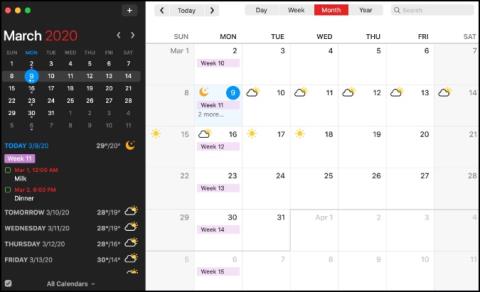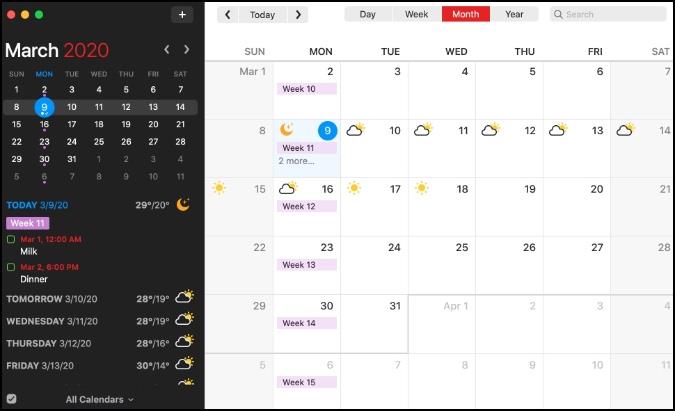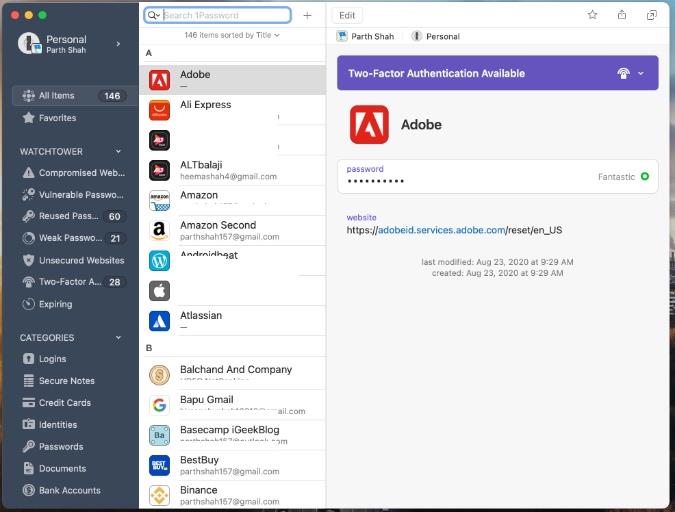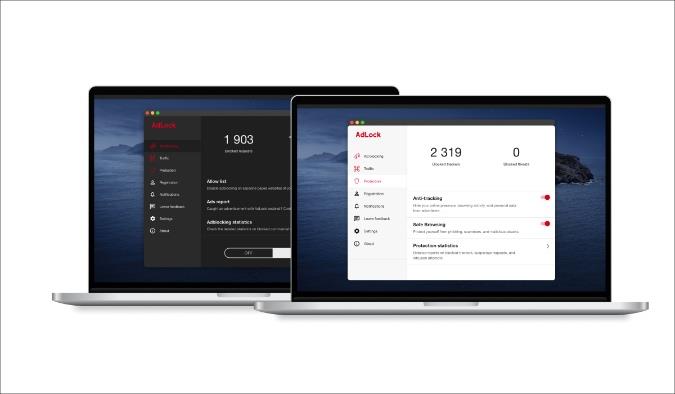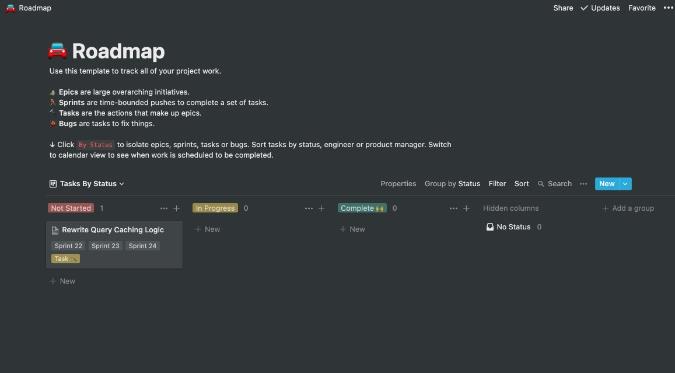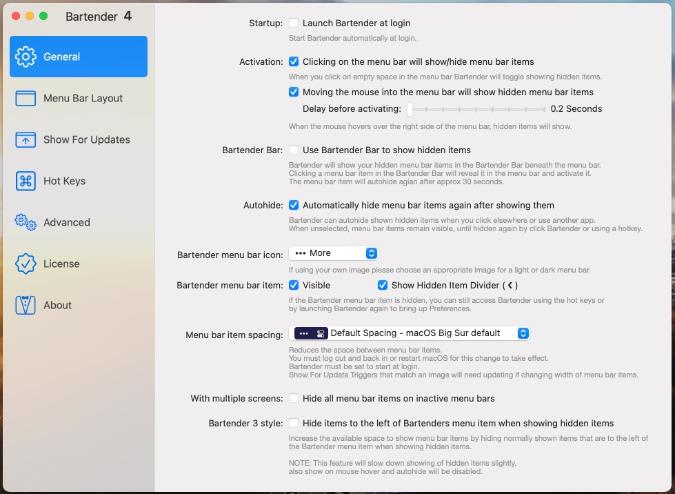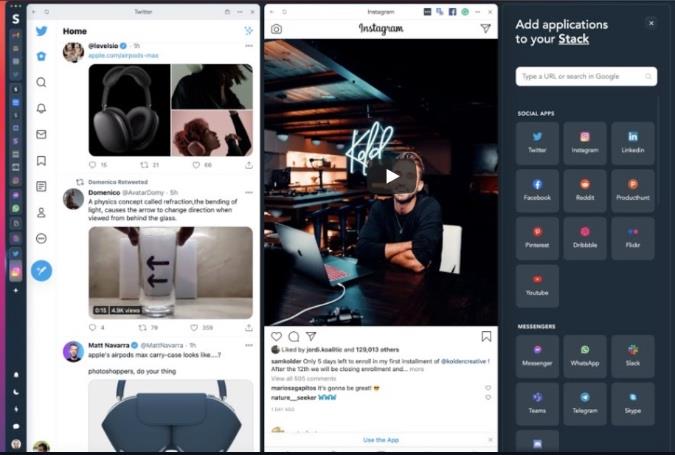Sunt multe de plăcut despre noile MacBook-uri Apple alimentate cu M1. Compania oferă performanțe de vârf și o autonomie a bateriei delicioasă în comparație cu MacBook-urile bazate pe Intel din trecut. Dacă intenționați să obțineți unul sau vă gândiți să treceți de la laptopurile Windows, citiți în continuare pentru a găsi cele mai bune aplicații Mac pentru a îmbunătăți productivitatea.
Aplicații Mac pentru îmbunătățirea productivității
În postarea de mai jos, vom acoperi aplicații din diferite categorii, cum ar fi calendar, note, manager de parole, Mac Cleaner și multe altele. Să începem.
1. Fantastic – Aplicația Calendar
Fantastic se află în fruntea listei cu cea mai bună interfață de utilizator dintre toate aplicațiile de calendar de acolo. Este rapid, fluid și funcționează perfect din cutie. Fantastical a acordat o atenție deosebită ecranului „adăugați eveniment”. Folosind rândul de numere de mai sus, se poate scrie rapid ca „21:00 NeoTechSystems Meeting”, iar aplicația va seta un eveniment pentru 20:00.
Creați evenimente repetitive pe Fantastical? Utilizați șabloane pentru a scurta procesul. Îl folosesc tot timpul pentru a adăuga evenimentele mele cele mai utilizate cu un singur clic. Fantastical are integrate calendare de la terți. Vă permite să adăugați evenimente din Sport, TV, Finanțe și multe altele.
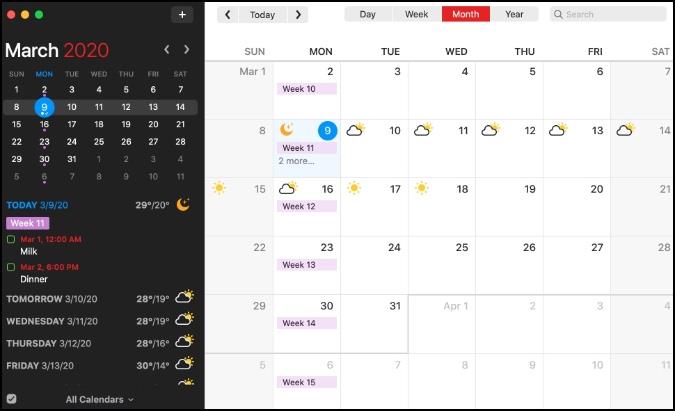
Majoritatea se vor descurca perfect cu aplicația Apple Calendar, dar dacă sunteți serios să vă gestionați programul încărcat, Fantastical va oferi cu siguranță o experiență cu un pas mai sus.
Fantastic a fost o achiziție unică, dar dezvoltatorii au trecut recent la un model de abonament , care costă acum 5 USD pe lună.
Fii fantastic
2. Aplicația Bear – Notes
Bear Notes are o mică echipă dedicată care dezvoltă aplicații pentru platforma Apple. Și accentul de bază se arată în rezultatele finale. Aplicația folosește o interfață de utilizare cu aspect elegant, cu note și etichete în bara laterală din stânga.
Când compuneți o notă, puteți face clic pe pictograma stilou din partea de jos pentru a deschide meniul plutitor cu opțiuni de editare. Acestea includ toate opțiunile relevante, cum ar fi titluri, marcatori, evidențiere și multe altele.
Pentru detalii despre notă, puteți face clic pe pictograma de informații din colțul din dreapta sus, iar Bear va afișa data modificării, cuvintele, caracterele, timpul de citire și paragrafele. Îmi place cum Bear Notes menționează comenzile rapide de la tastatură pentru opțiunile de editare din aplicație.
Funcția mea preferată este Temele Bear. Nu se limitează la modurile alb sau întunecat. Există mai multe opțiuni de tematică din care puteți alege în meniul Setări.
Bear Note este disponibil pe iPhone, Mac și iPad. Planurile plătite încep de la 1,5 USD pe lună.
Ia Ursul
3. 1Parolă – Manager de parole
Chiar dacă Keychain-ul iCloud este suficient pentru majoritatea de acolo, aș recomanda cu căldură să investești într-un manager de parole terță parte.
1Password vă va cere mai întâi să alegeți un șablon, cum ar fi informații de conectare, card de credit sau notă de securitate. Pe măsură ce selectați un site web pentru a adăuga informații, aplicația vă va sugera să utilizați parola complexă generată aleatoriu. Puteți fie să o utilizați, fie să optați pentru propria parolă.
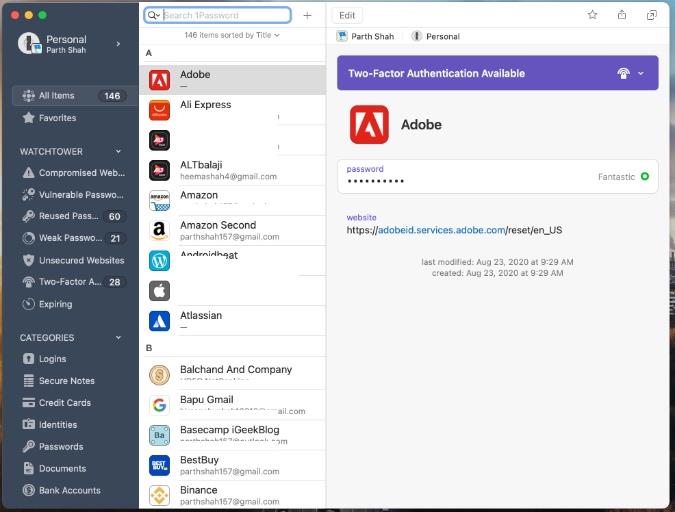
Compania oferă criptare AES-256 de biți de grad militar pentru a face backup în siguranță pentru toate datele utilizatorilor. Puteți fie să vă salvați datele pe serverele 1Password, fie să utilizați contul personal Dropbox.
Contul personal 1Password are un preț de 3 USD pe lună.
Obțineți 1 parolă
4. AdLock – Blocant nativ de anunțuri
Nu vă faceți griji, nu este o simplă extensie de blocare a reclamelor pentru Safari sau Chrome. AdLock funcționează la nivel nativ și oferă protecție completă împotriva programelor malware și a reclamelor false.
AdLock vă protejează de ferestre pop-up, reclame video și acele reclame enervante de mining de criptomonede. De asemenea, vă puteți aștepta la protecție completă împotriva legăturilor dăunătoare, a programelor spion și a erorilor.
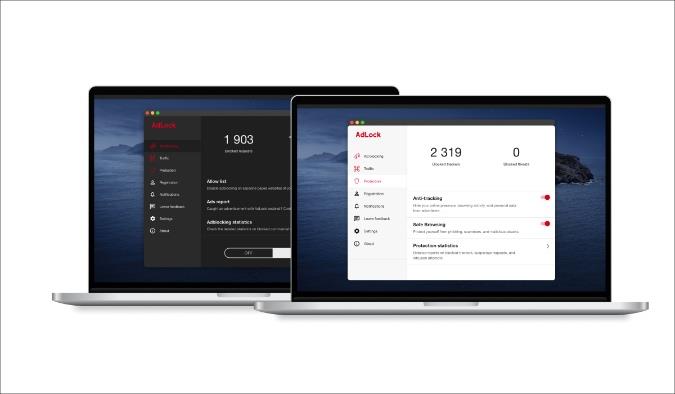
AdLock aplică, de asemenea, pauze pentru utilizarea datelor dvs. fără a compromite performanța generală. Software-ul vă ajută să economisiți date mobile prin reglarea fină a regulilor preferate de utilizare a internetului. Veți avea liniște sufletească cu filtrarea DNS și HTTPS implicite, rularea automată și monitorizarea în direct.
AdLock este compatibil atât cu arhitectura bazată pe Intel, cât și cu arhitectura M1 de pe MacBook. Haideți, încercați din linkul de mai jos. AdLock costă 3,5 USD pe lună sau 19,74 USD pe an pentru 5 dispozitive.
Vizitați AdLock
5. Noțiune – Management de proiect
Nicio surpriză aici. Notion a adăugat funcții dedicate de management al proiectelor pentru un flux de lucru fluid. Dacă aveți mai puțin de cinci membri de gestionat în echipă, nu căutați mai departe și mergeți cu Notion. Versiunea gratuită a serviciului rămâne pentru până la șase utilizatori.
Cea mai mare putere a Notion este simplitatea sa. Trebuie doar să găsiți un șablon de management de proiect potrivit pentru a începe.
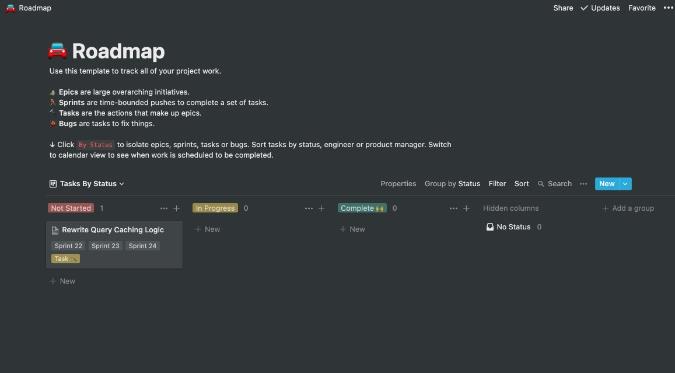
Vă recomand cu căldură să începeți cu unul dintre șabloanele de management de proiect din Notion . În timp ce definiți o sarcină, puteți adăuga o etichetă, un membru al echipei, să atașați o fotografie, să adăugați un comentariu și multe altele.
Distribuiți pagina Noțiune cu membrii echipei și începeți să gestionați proiecte. Notion este disponibil pe Windows, Mac, Web, Android și iPhone. Planul plătit începe de la 5 USD pe membru pe lună.
Vizitați Notion
6. Barman 4 – Meniu Bar Organizator
Majoritatea aplicațiilor terță parte de pe Mac oferă o pictogramă mică în bara de meniu pentru a accesa rapid anumite funcții. După un timp, veți vedea că bara de meniu Mac este aglomerată cu prea multe pictograme. Barmanul 4 este aici pentru a-l salva.
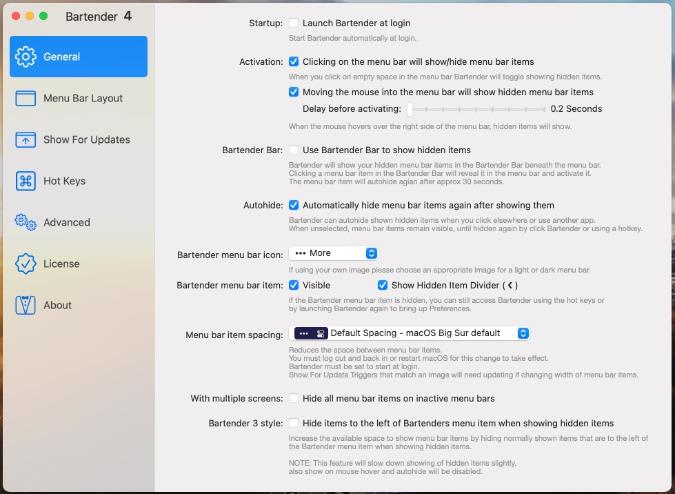
Serviciul vă permite să grupați elemente din bara de meniu, să le ascundeți sau să le plasați într-o casetă mică de căutare.
Bartender 4 acceptă și comenzi rapide de la tastatură. Puteți apela aplicații direct folosind taste. Bartender 4 vine cu suport macOS Big Sur, capacitatea de a schimba aspectul barei de meniu, declanșări automate, căutare rapidă și multe altele.
Obțineți Barman 4
7. Alfred 4 – Alternativă de căutare Spotlight
Căutarea Spotlight implicită pe macOS funcționează perfect. Cu toate acestea, puteți îmbunătăți experiența de căutare pe Mac cu Alfred 4.
În mijlocul unui proces de conectare și doriți să verificați detaliile de conectare de la 1Password? În mod normal, ar trebui să deschideți aplicația și să căutați intrarea. Cu Alfred 4, puteți doar să apăsați o combinație de taste rapide și să începeți să căutați elementul fără a fi nevoie să părăsiți interfața curentă.

Powerpacks este un alt add-on interesant. Utilizatorii pot reduce sarcinile manuale repetitive creând fluxuri de lucru automate pentru a deschide aplicații, a căuta pe web, a rula comenzi ale terminalului și multe altele. Destul de tare, nu-i așa?
Versiunea gratuită este suficient de bună pentru începători. Învârte-l și verifică dacă se potrivește utilizării tale sau nu.
Obțineți Alfred 4
8. Stack Browser – Multitasking pe steroizi
Browserul Stack adoptă o abordare diferită în comparație cu un browser tradițional pe Mac. Nu mai trebuie să te joci cu zeci de aplicații și file. Stack Browser fixează pur și simplu cele mai utilizate aplicații bazate pe web, cum ar fi Messenger, WhatsApp, Gmail, Slack, Basecamp, Twitter etc. în bara laterală.
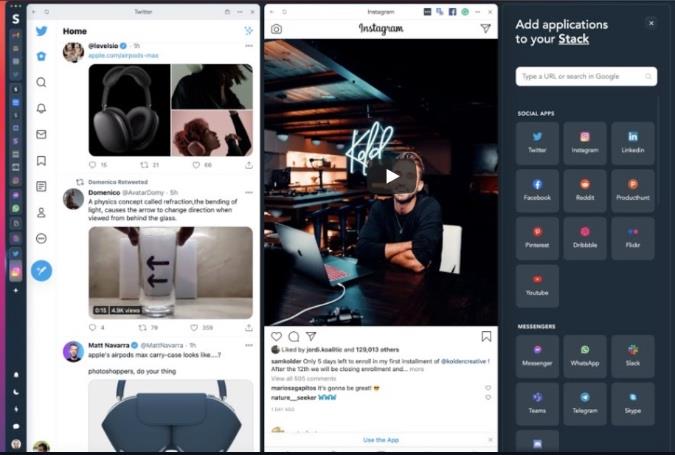
În același timp, puteți arunca o privire la trei sau patru aplicații de pe ecran și puteți comuta cu ușurință între ele. Cardurile sunt aliniate una lângă alta și sunt cele mai utile atunci când intenționați să utilizați macOS pe un monitor mare.
Există mai multe aspecte din care să alegeți. De asemenea, puteți juca cu motorul de tematică și extensiile din planurile plătite care încep de la 8,4 USD pe lună.
Obțineți Stack Browser
9. MacCleaner Pro – Aplicația Mac Cleaner
De-a lungul timpului, veți observa că Mac se confruntă cu o încetinire din cauza fișierelor nedorite și a acumulării cache-ului. MacCleaner Pro este programul software all-in-one care vă menține Mac-ul curat și îi crește performanța. Acest program vă ajută să curățați hard disk-ul Mac-ului dvs. de tone de fișiere irelevante și, ca rezultat, creează mai mult spațiu de stocare.
MacCleaner Pro poate curăța și accelera în siguranță un Mac cu doar câteva clicuri. Vă permite să găsiți și să eliminați date nedorite inutile, cum ar fi memoria cache, jurnale, atașamente de e-mail, fișiere de limbă, instalări, capturi de ecran.

Ajută la eliberarea memoriei RAM, la dezactivarea programelor de pornire și a extensiilor, la reindexarea Spotlight și Mail, la gestionarea spațiului pe disc și multe altele. Ca rezultat, recuperați sau eliberați spațiu semnificativ pe disc și vă puteți bucura din nou de un computer Mac care funcționează fără probleme.
MacCleaner Pro oferă șapte zile de probă gratuită. După aceea, va trebui să plătiți pentru versiunea premium.
Obțineți MacCleaner Pro
Folosește-ți Mac-ul ca un profesionist
Parcurgeți lista de aplicații de mai sus și îmbunătățiți-vă productivitatea cu un flux de lucru mai bun pe Mac. Rutina mea personală include aplicații precum Alfred 4, 1Password, Bear, AdLock și, desigur, Notion. Sunt sigur că veți da peste mai multe aplicații care se potrivesc utilizării dvs. din listă.